
こんにちは、ぐっきんです。
今回はエックスサーバーでWordPressをインストールする手順を解説していきます。
まだドメインを取得していない方はこちら
動画で解説
テキストで解説
ドメインの設定
1.まずはエックスサーバーにログイン
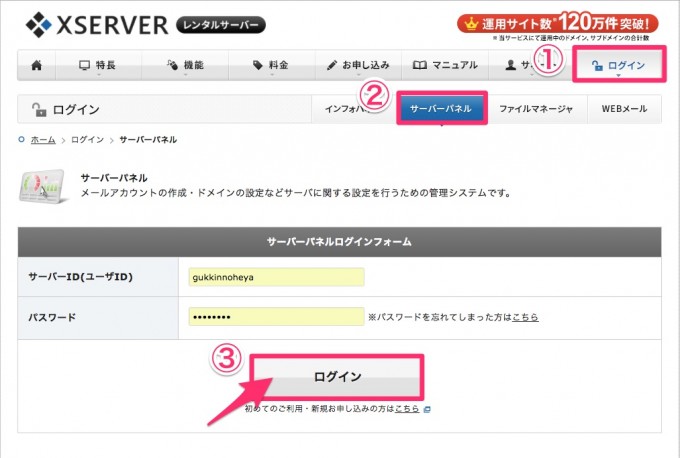
2.ドメイン設定をクリック
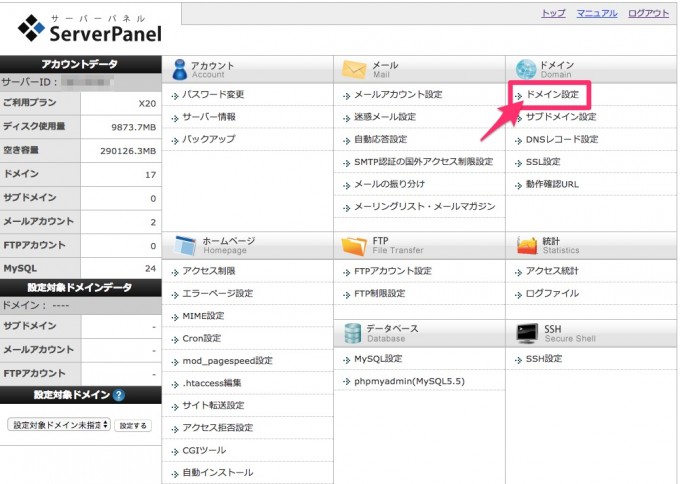
3.ドメインの追加設定をクリック
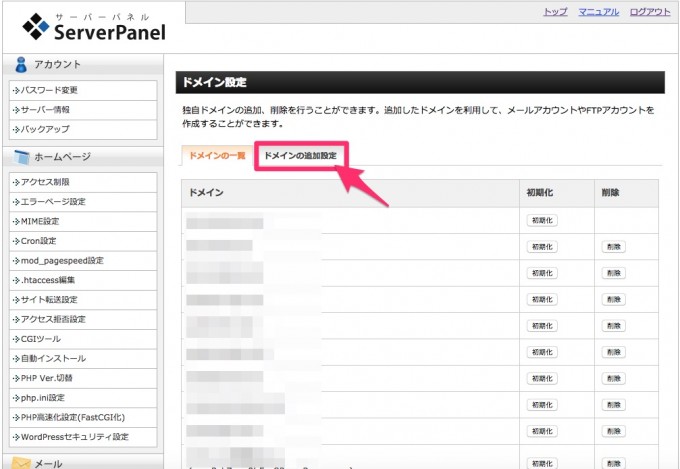
4.サーバーに追加したいドメインを入力してドメインの追加
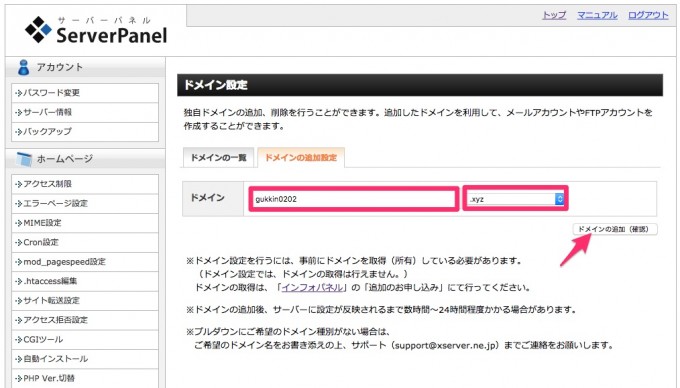
5.ドメインの追加をクリック
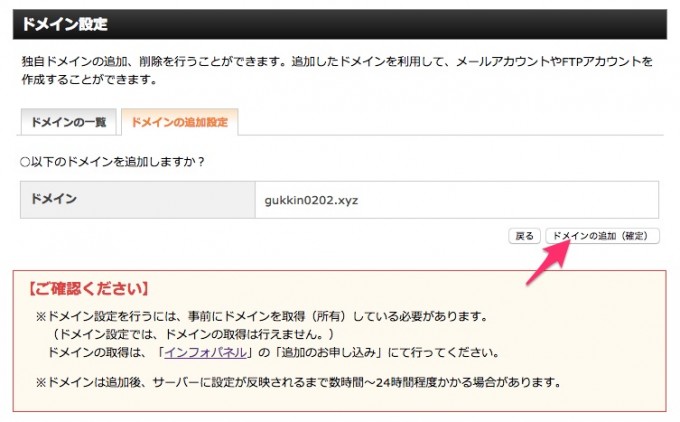
以下の画面が表示されればドメインの追加は完了です↓↓
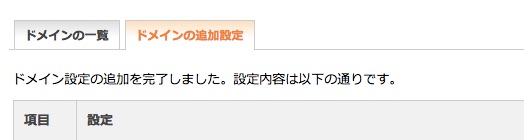
SSLの設定
1.サーバーパネルのトップ画面に戻りSSL設定をクリック
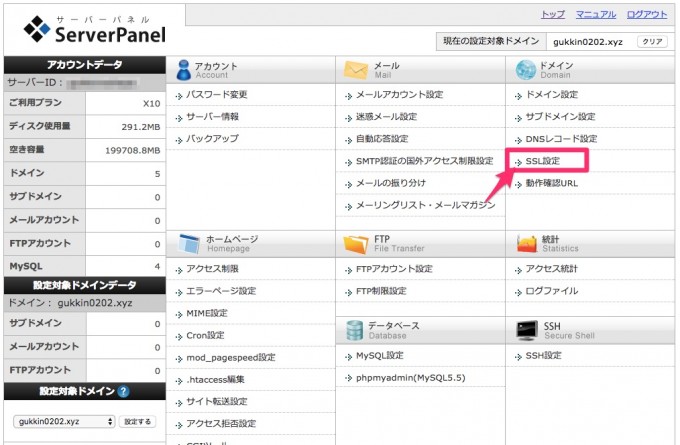
2.独自SSL設定の追加をクリック
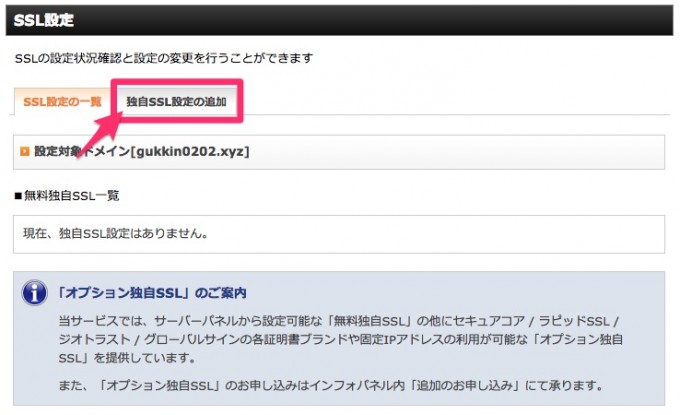
3.独自SSL設定を追加するをクリック
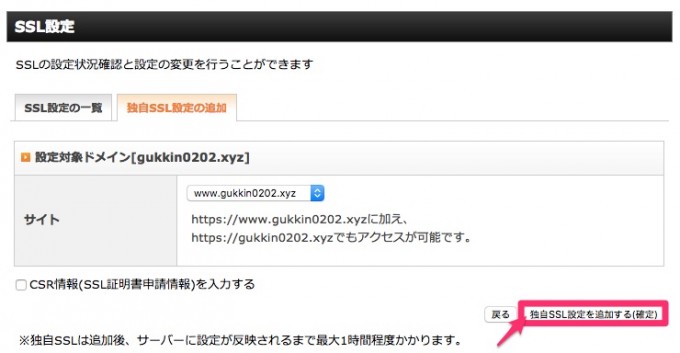
以下の表示が出ればSSLの設定は完了です(反映されるまでに多少時間がかかると書かれていますが、ブログ立ち上げ時であれば気にしなくてもOKです)↓↓
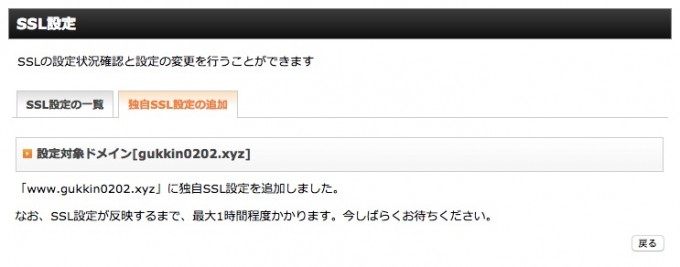
WordPressのインストール
1.設定ドメインが合ってるのを確認して自動インストールをクリック
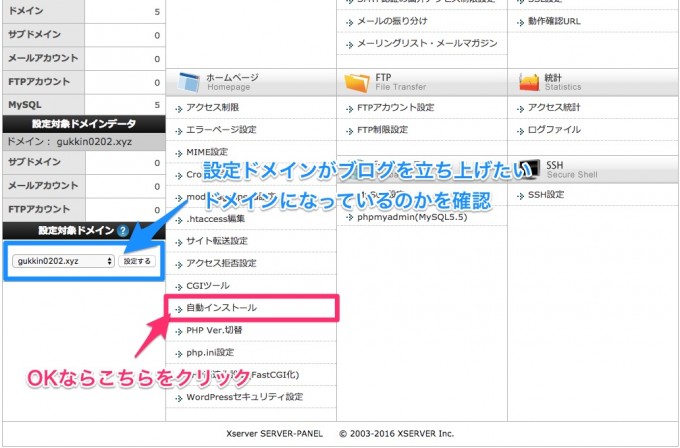
2.プログラムのインストールをクリック
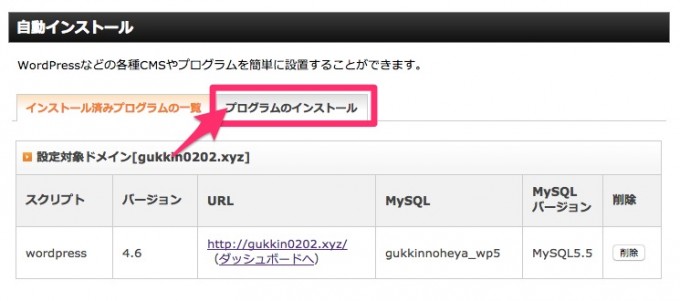
3.WordPress日本語版のインストール設定をクリック
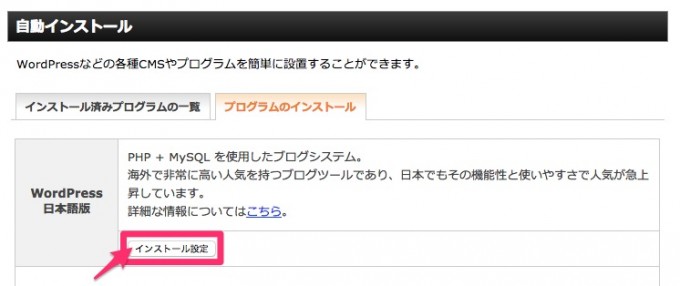
4.下記の赤枠を記入してインストールをクリック
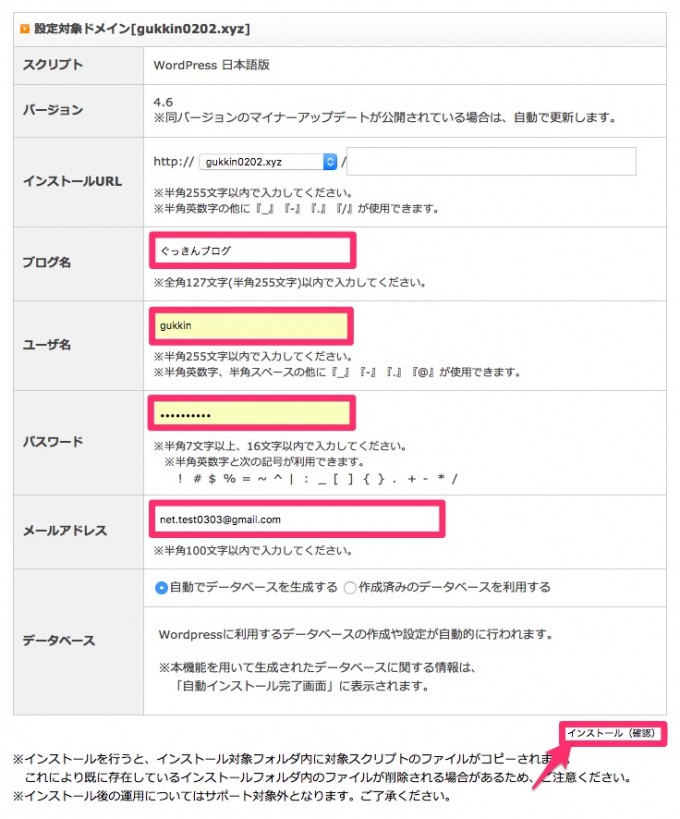
5.記入した情報を確認し問題がなければインストール
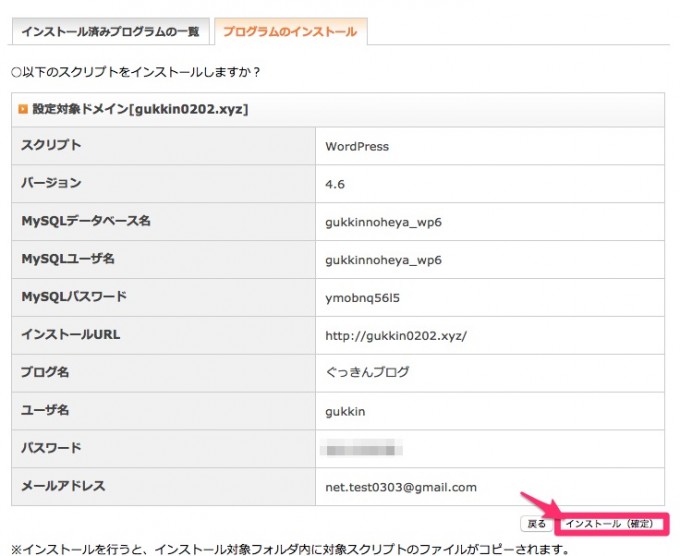
6.赤枠内のURLをクリック
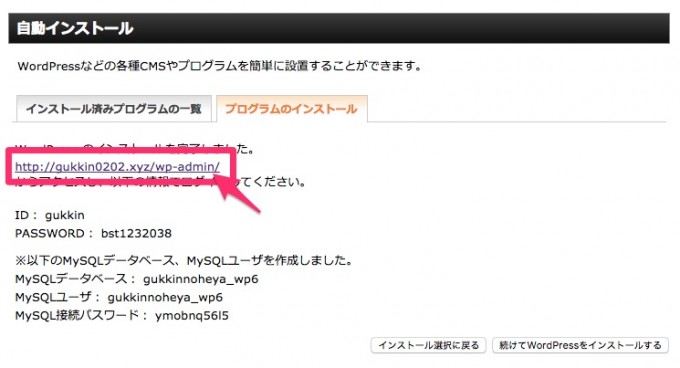
7.ユーザー名とパスワードを入力しログイン
※ドメインを設定したばかりだとこの画面が表示されない時があります。その場合はここのURLをブックマークだけしておいて、1日ぐらい待ってから再度アクセスしてみてください。
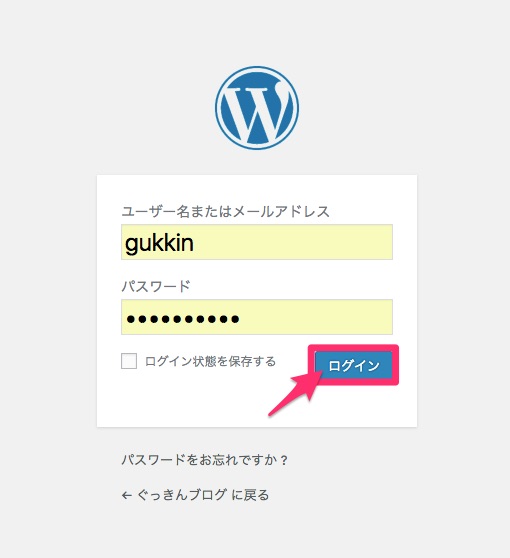
ログインできて以下の画面が出てくればWordPressのインストールは無事完了です↓↓
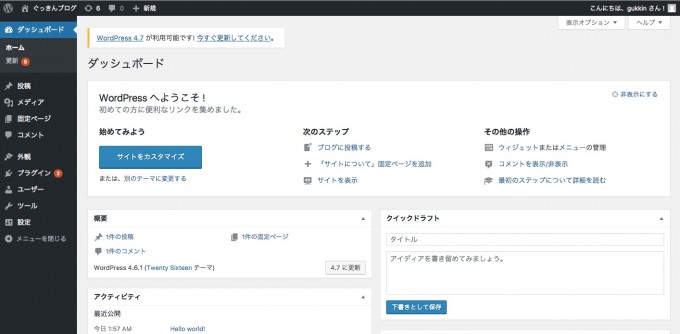
まとめ
WordPressインストールまでの手順
- ドメインの設定
- SSLの設定
- インストール
1つずつ行っていけば非常に簡単なので、この記事を見ながらサクッとブログを立ち上げてみてください。
















コメントを残す